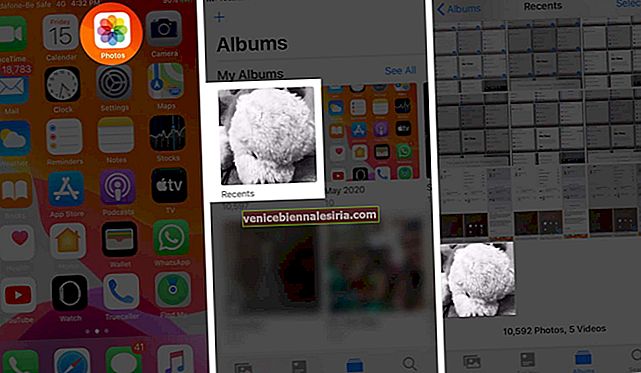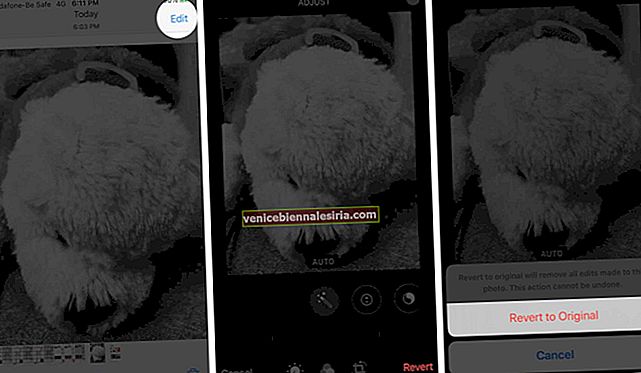Foton-appen på iPhone och iPad erbjuder dig flera redigeringsalternativ. Du kan lägga till filter, beskära, rotera, vända, ta bort röda ögon, öka ljusstyrkan, justera mättnaden och mer. Det bästa är att de förändringar du gör är icke-destruktiva.
Det betyder att du kan redigera ett foto så mycket du vill, och det finns alltid ett sätt att gå tillbaka till den ursprungliga, oredigerade versionen av ett foto. Så om du har en bild som du redigerade men nu vill återställa dessa ändringar, så är här vägen.
Hur man tar bort filter och effekter från redigerade foton
- Öppna en Photos- app och tryck på Album.
- Tryck på det redigerade fotot, från vilket du vill ångra filtren och effekterna
- Tryck på Redigera uppe till höger.
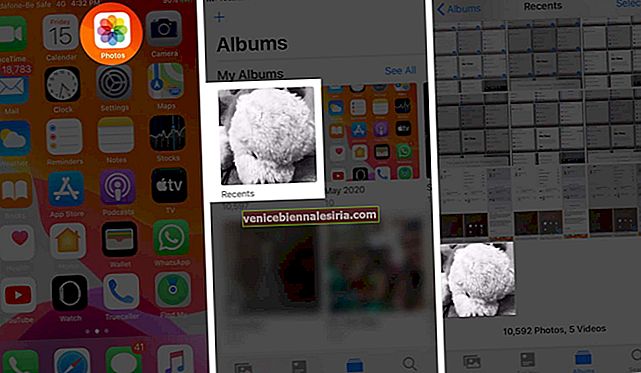
- Här kan du använda filtren eller redigeringsverktygen för att manuellt återställa ändringarna en efter en
- Eller tryck på Återställ i nedre högra hörnet
- Tryck på Återställ till original.
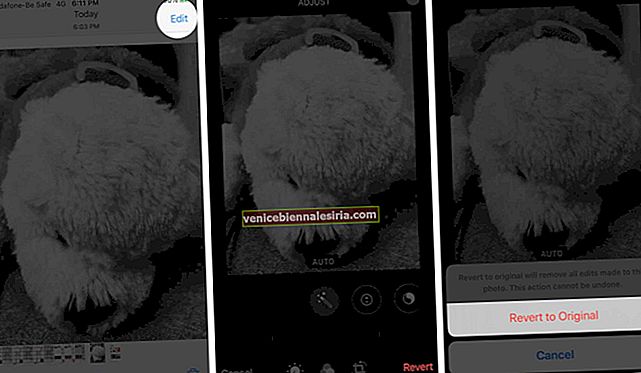
Gjort. Du har tagit bort alla filter och effekter från fotot.
Obs! Om du använder iCloud Photos sparas de ändringar du gör på alla dina Apple-enheter.
Du kan bara ta bort de redigeringar som gjordes med appen Foton. Om du redigerade en bild med någon tredjepartsapp kan du inte använda stegen ovan för att återställa dessa ändringar. Innan du redigerar en viktig bild bör du därför göra en kopia av den.
Starta appen Foton och öppna en bild. Tryck sedan på delningsikonen och tryck på Duplicera. En kopia av den här bilden skapas omedelbart.
Du kanske också vill titta på:
- Hur man redigerar levande foton
- Bästa iPhone-appar för att lägga till vattenstämpel till iPhone-foton
- Hur man skjuter och redigerar RAW-foton på iPhone och iPad
Har du en fråga relaterad till detta? Kontakta oss gärna med hjälp av kommentarerna nedan.